ตั้งค่าการจัดส่งฟรี WooCommerce: 4 วิธีการที่ได้รับการพิสูจน์แล้ว [พร้อมคำแนะนำที่เป็นประโยชน์]
เผยแพร่แล้ว: 2024-08-23การจัดส่งฟรีกินผลกำไรของคุณ คุณอาจได้ยินข้อความนี้จากหลาย ๆ คน!
แต่มันไม่จริง
การเสนอบริการจัดส่งฟรีอาจเป็นตัวเปลี่ยนเกมสำหรับธุรกิจของคุณ
ยังไง?
การจัดส่งฟรีสามารถจูงใจให้ลูกค้าทำการซื้อให้เสร็จสิ้นได้ นอกจากนี้ยังจะลดการละทิ้งรถเข็นในขนาดใหญ่อีกด้วย
จากการวิจัยของ Walker Sands ในปี 2559 การจัดส่งฟรีกระตุ้นให้ผู้ใช้ 9 ใน 10 คนซื้อสินค้าออนไลน์บ่อยขึ้น
เป็นผล ให้ยอดขายของคุณเพิ่มขึ้นสองเท่า !
สิ่งที่คุณต้องทำคือใช้วิธีการจัดส่งฟรีที่ถูกต้องเพื่อหลีกเลี่ยงการสูญเสีย
ในบทความนี้ ฉันจะแสดงให้คุณเห็นว่าคุณสามารถใช้วิธีการจัดส่งฟรีที่ได้รับการพิสูจน์แล้ว 4 วิธีที่ใช้ได้ผลได้อย่างไร พร้อมทั้งเคล็ดลับการปฏิบัติ
ก่อนอื่น เรามาดูกันว่าคุณควรเสนอบริการจัดส่งฟรีโดยไม่เสียเงินในกระเป๋าเมื่อใดและอย่างไร!
วิธีเสนอการจัดส่งฟรีของ WooCommerce โดยไม่เสียเงิน
สถานที่ที่มีจำกัด เป็นวิธีหนึ่งในการรักษาผลกำไรพร้อมทั้งเสนอบริการจัดส่งฟรี
คุณสามารถเสนอการจัดส่งฟรีไปยังสถานที่ใกล้กับศูนย์กระจายสินค้าหรือร้านค้าปลีกในพื้นที่ของคุณ
เสนอการจัดส่งฟรีสำหรับ ผลิตภัณฑ์ระดับไฮเอนด์ ของคุณ
วิธีนี้สามารถช่วยให้คุณครอบคลุมค่าจัดส่งได้เนื่องจากผู้บริโภคของคุณใช้เงินมากขึ้นในการซื้อผลิตภัณฑ์ระดับไฮเอนด์
คุณยังสามารถเสนอการจัดส่งฟรีใน การลดราคาล้างสต็อก ได้อีกด้วย
ด้วยกลยุทธ์นี้ สินค้าเก่าๆ ที่วางอยู่ในร้านของคุณจะดูน่าดึงดูดยิ่งขึ้น พร้อมบริการจัดส่งฟรีด้านบน
ไม่เพียงแต่วิธีการเท่านั้น แต่จังหวะเวลาก็มีความสำคัญมากในแง่ของการเสนอบริการจัดส่งฟรี
มาดูกันดีกว่า:
ระมัดระวังเกี่ยวกับระยะเวลาในการเสนอการจัดส่งฟรีของ WooCommerce
ในแง่ของระยะเวลา คุณไม่สามารถเสนอการจัดส่งฟรีได้ทันที
แคมเปญระยะสั้น เช่น การขายตามฤดูกาล การออกผลิตภัณฑ์ใหม่ และกิจกรรมส่งเสริมการขายอื่นๆ ได้รับการวางแผนอย่างเหมาะสมแล้วเพื่อให้ได้กำไรจากการขาย คุณจึงใช้การจัดส่งฟรีได้ในแคมเปญระยะสั้นเหล่านี้
คุณสามารถ ใช้ การจัดส่งฟรีเป็นผู้นำการสูญเสีย
แนวคิดของผู้นำการสูญเสียสามารถนำไปใช้กับการจัดส่งฟรีได้เช่นกัน
ตัวอย่างเช่น หากคุณมีธุรกิจอีคอมเมิร์ซที่มีรูปแบบการสมัครรับข้อมูล การเสนอการจัดส่งฟรีสำหรับคำสั่งซื้อแรกอาจเพิ่ม Conversion แม้ว่าคุณอาจต้องแบกรับต้นทุนการจัดส่งก็ตาม
4 วิธีการที่ได้รับการพิสูจน์แล้วในการตั้งค่าการจัดส่งฟรีของ WooCommerce
ดังที่คุณทราบแล้วว่าคุณควรใช้การจัดส่งฟรีอย่างไร ทำไม และเมื่อใด คุณควรวางแผนการจัดส่งฟรีตามขนาดธุรกิจของคุณ
มี 4 วิธีในการตั้งค่าการจัดส่งฟรีของ Woocommerce
ฉันจะนำคุณไปสู่กระบวนการทีละขั้นตอน ฉันจะเริ่มต้นด้วยการตั้งค่าพื้นฐานที่จำเป็นสำหรับการประยุกต์ใช้วิธีการต่างๆ
ตั้งค่าโซนการจัดส่ง WooCommerce
หลังจากนั้น คุณจะต้องตั้ง ค่าเขตการจัดส่ง ที่คุณต้องการ โซนจัดส่งคือพื้นที่ที่คุณต้องการนำเสนอการจัดส่งของคุณ
คุณสามารถเลือกหลายประเทศและภูมิภาคได้ตามความต้องการของคุณ
หากต้องการตั้งค่า
ไปที่แดชบอร์ด WordPress ของคุณ จากนั้นเลือก การตั้งค่า
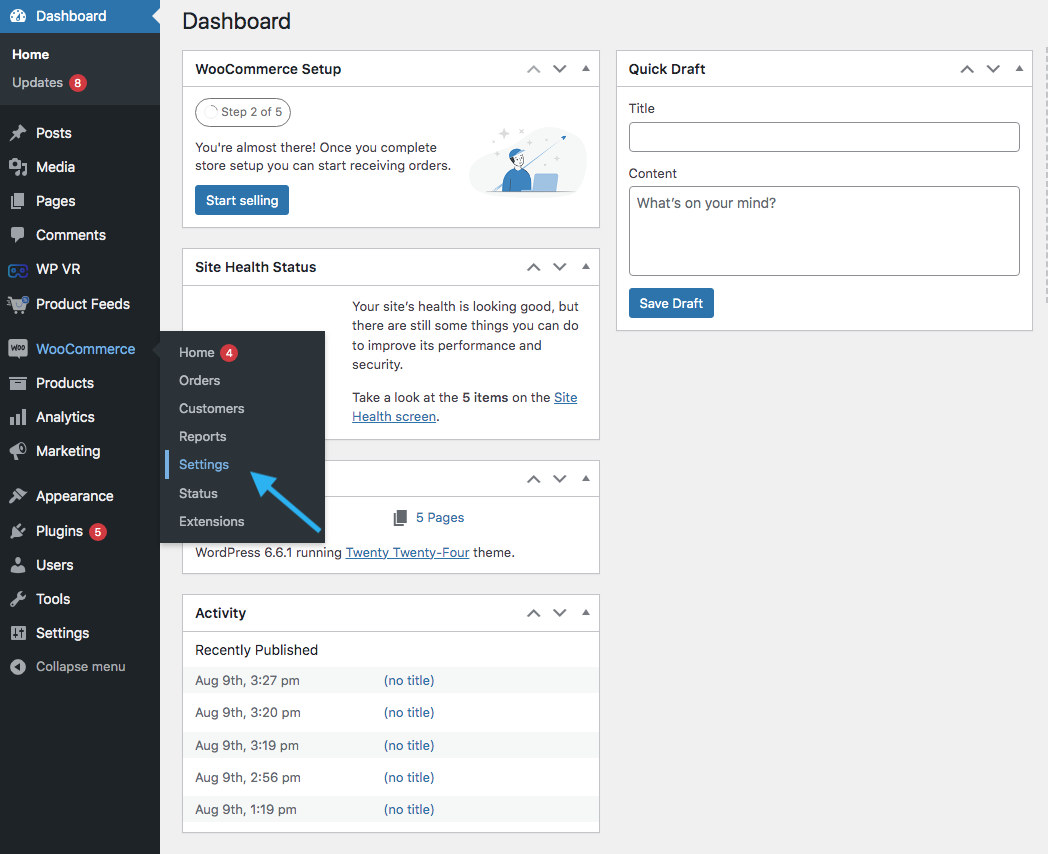
ตอนนี้สังเกตแผงภายใต้การตั้งค่าและไปที่แท็บ " การจัดส่ง "
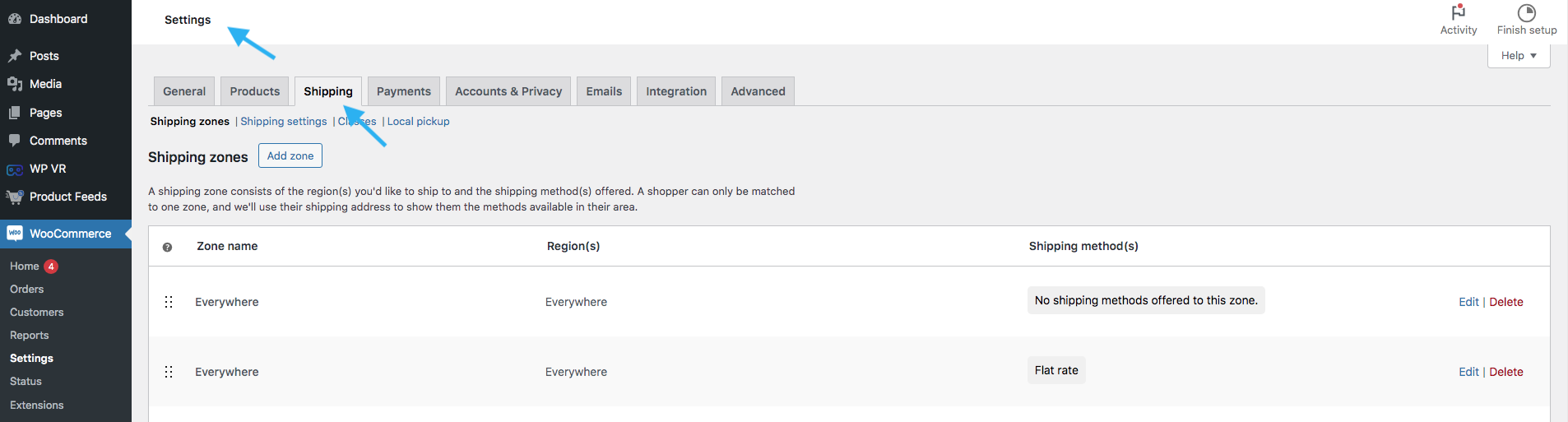
ตอนนี้ให้มองหาส่วน โซนการจัดส่ง ดูจุดที่ไฮไลต์แล้วเลือก " ปุ่มเขตการจัดส่ง "
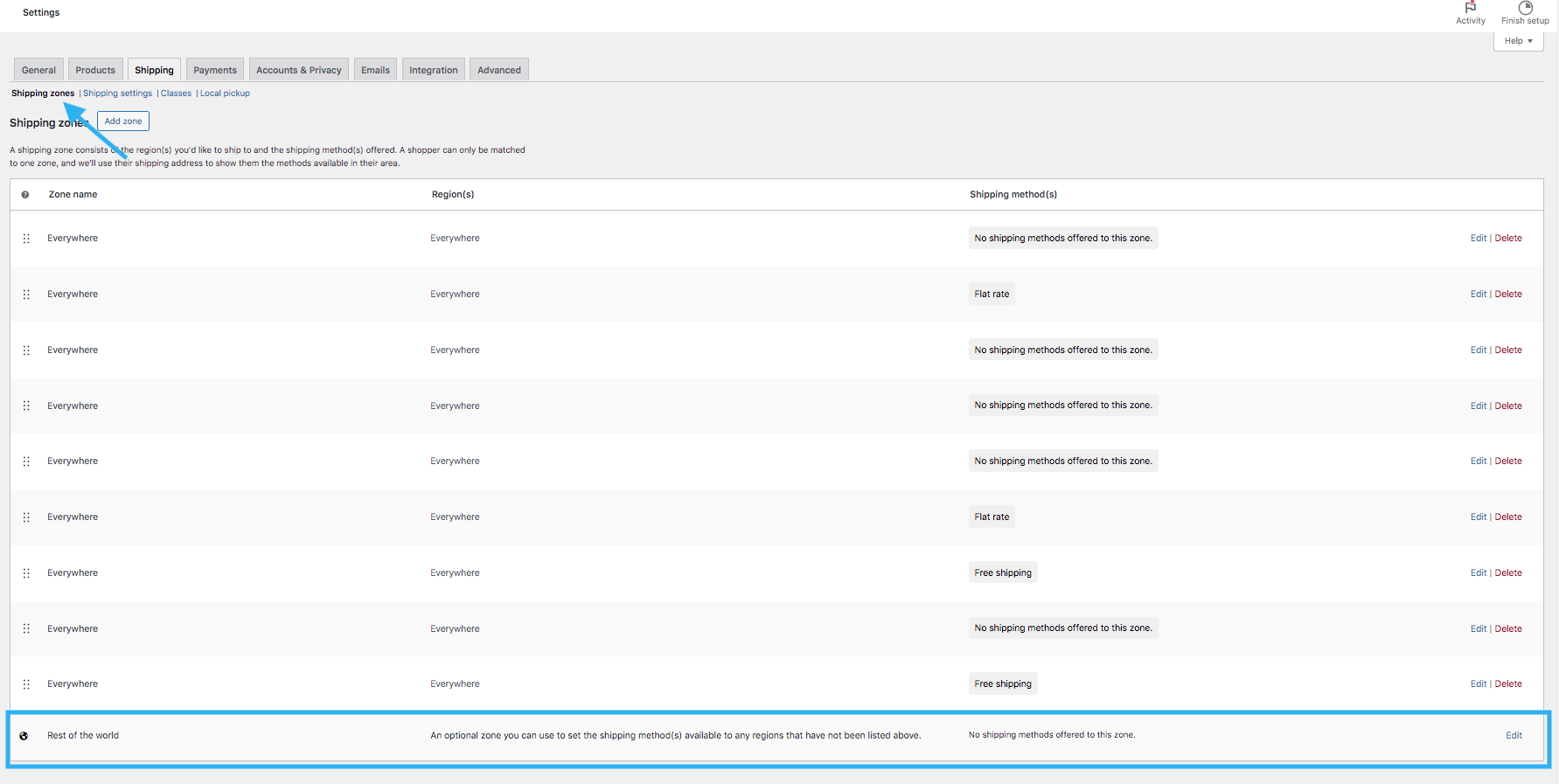
เมื่อคุณเลื่อนลงคุณจะพบชื่อโซนเริ่มต้น " ส่วนที่เหลือของโลก "
ตอนนี้เพื่อตั้งค่าโซนที่คุณต้องการให้คลิกที่ปุ่ม “ เพิ่มโซน ”
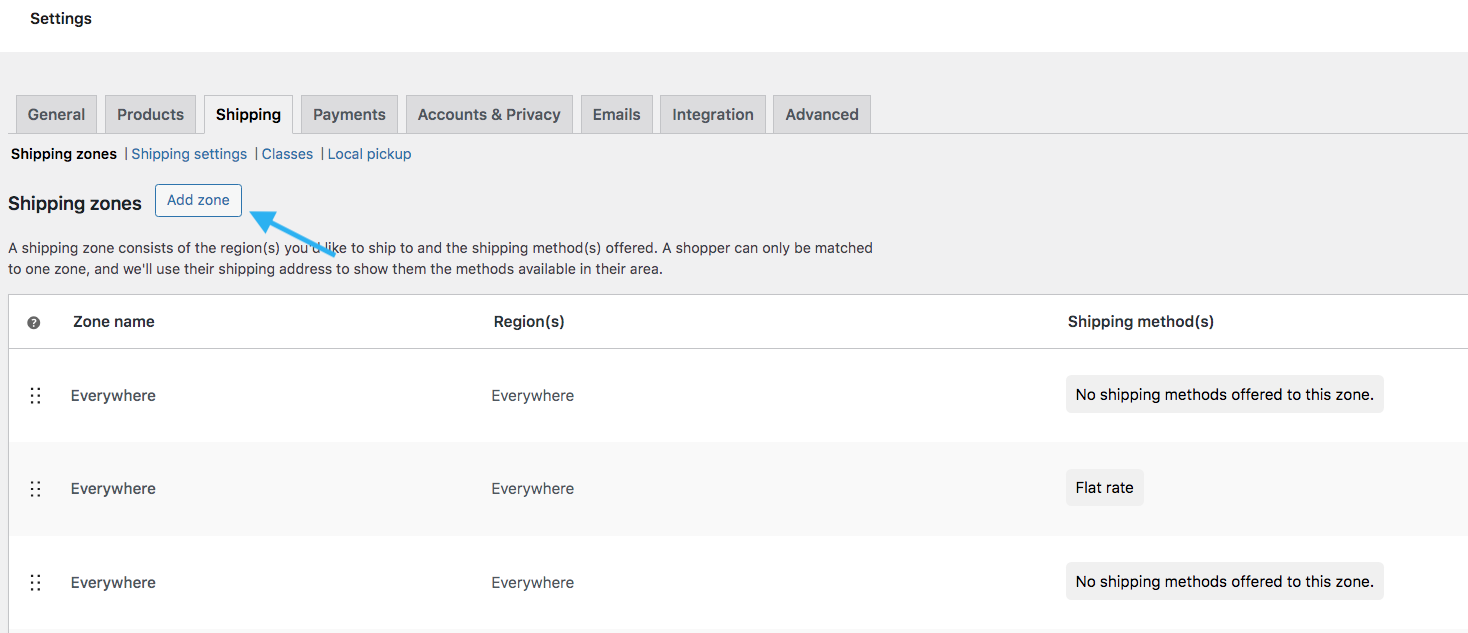
ที่นี่ ตั้งชื่อโซนใหม่ของคุณ
ตัวอย่างเช่น: ที่นี่ฉันกำลังสร้างโซนที่มีชื่อว่า "การจัดส่งแบบเฉพาะ"
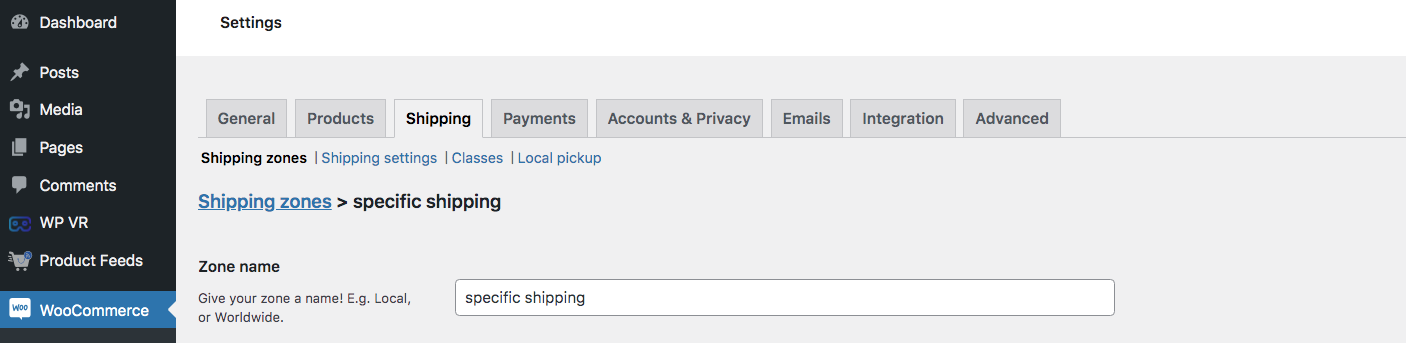
เลื่อนลงแล้วคุณจะพบปุ่มสำหรับ โซนภูมิภาค
ภูมิภาคโซน หมายถึง ตำแหน่งใดที่อยู่ภายใต้โซนที่คุณต้องการ คลิกที่กล่องด้านซ้ายที่มีป้ายกำกับว่าเริ่มพิมพ์เพื่อกรองโซน
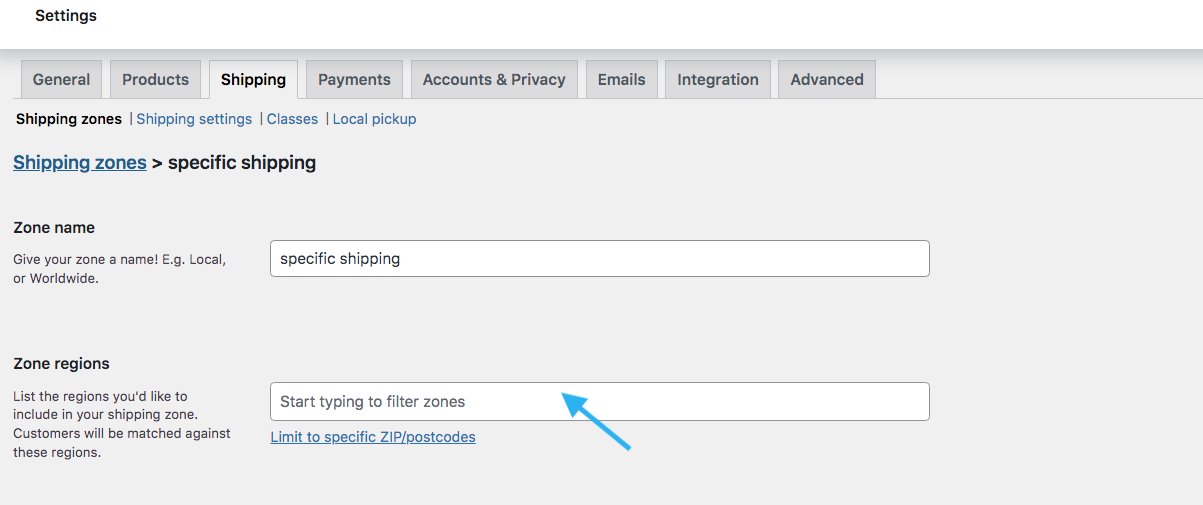
คุณสามารถเลือกจาก:
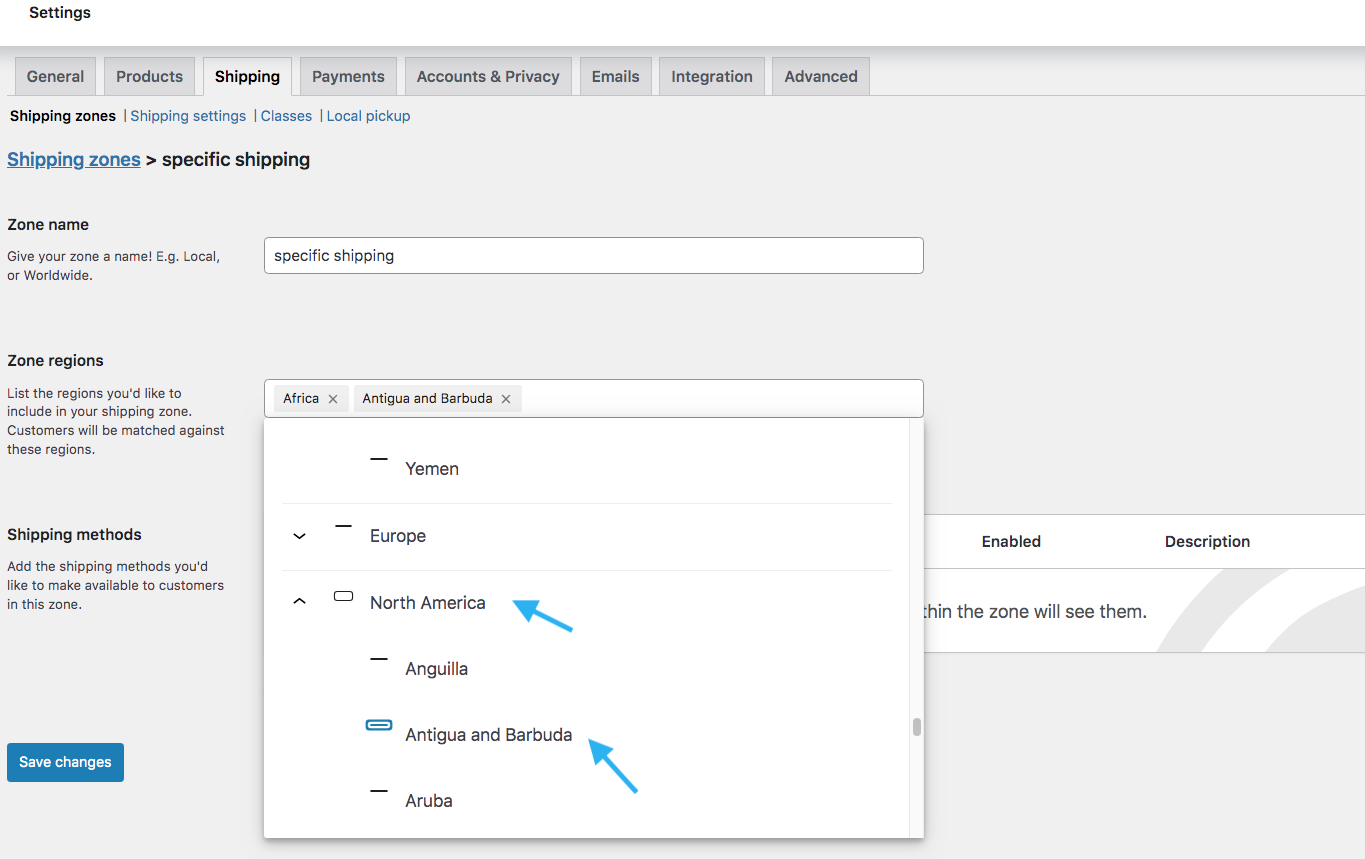
- ประเทศ: คุณสามารถเลือกหลายประเทศที่คุณต้องการได้
- รัฐ: หากคุณเพียงต้องการเลือกรัฐ ไม่ใช่ทั้งประเทศ คุณสามารถแยกเลือกได้
หลังจากนั้นในเส้นสีน้ำเงิน คุณจะเห็นตัวเลือกชื่อ " จำกัดเฉพาะรหัสไปรษณีย์/รหัสไปรษณีย์ "
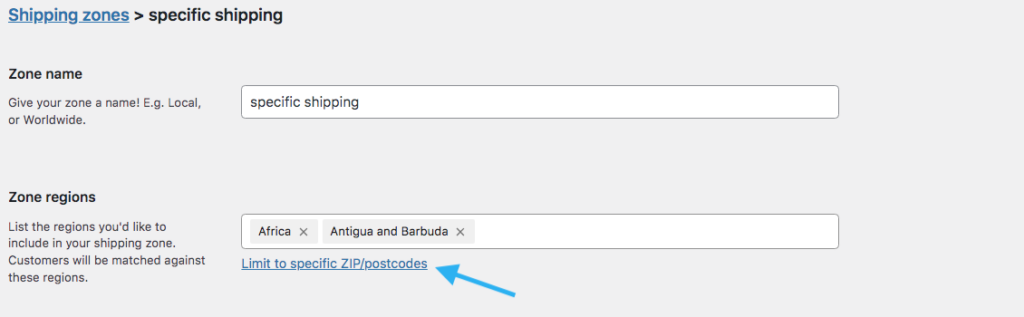
เมื่อคลิกแล้วจะได้กล่องตามด้านล่างนี้
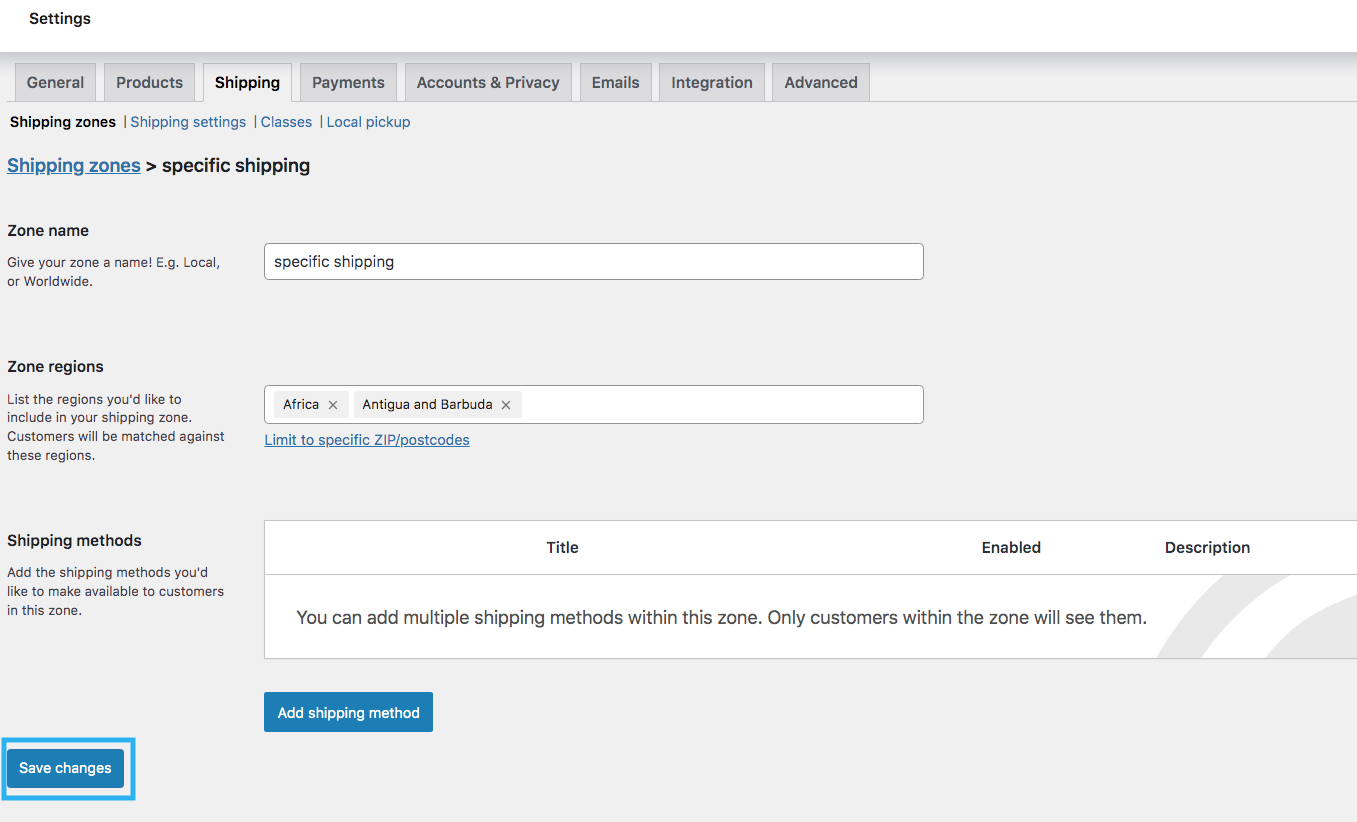
เมื่อคุณกำหนดชื่อโซนและภูมิภาคแล้ว ให้คลิกปุ่ม " บันทึกการเปลี่ยนแปลง " ที่ด้านล่างของหน้าเพื่อบันทึกโซนของคุณ
วิธีที่ 1: ตั้งค่าการจัดส่งฟรีของ WooCommerce สำหรับผลิตภัณฑ์ทั้งหมด
ถัดไป คุณต้องเพิ่มวิธีการจัดส่ง
ตอนนี้ฉันจะอธิบายวิธีตั้งค่าการจัดส่งฟรีของ Woocommerce สำหรับผลิตภัณฑ์ทั้งหมด
เมื่อคุณเลื่อนลงไปที่โซนการจัดส่ง ใต้ปุ่มภูมิภาคโซน คุณจะเห็นตัวเลือกวิธีการจัดส่ง
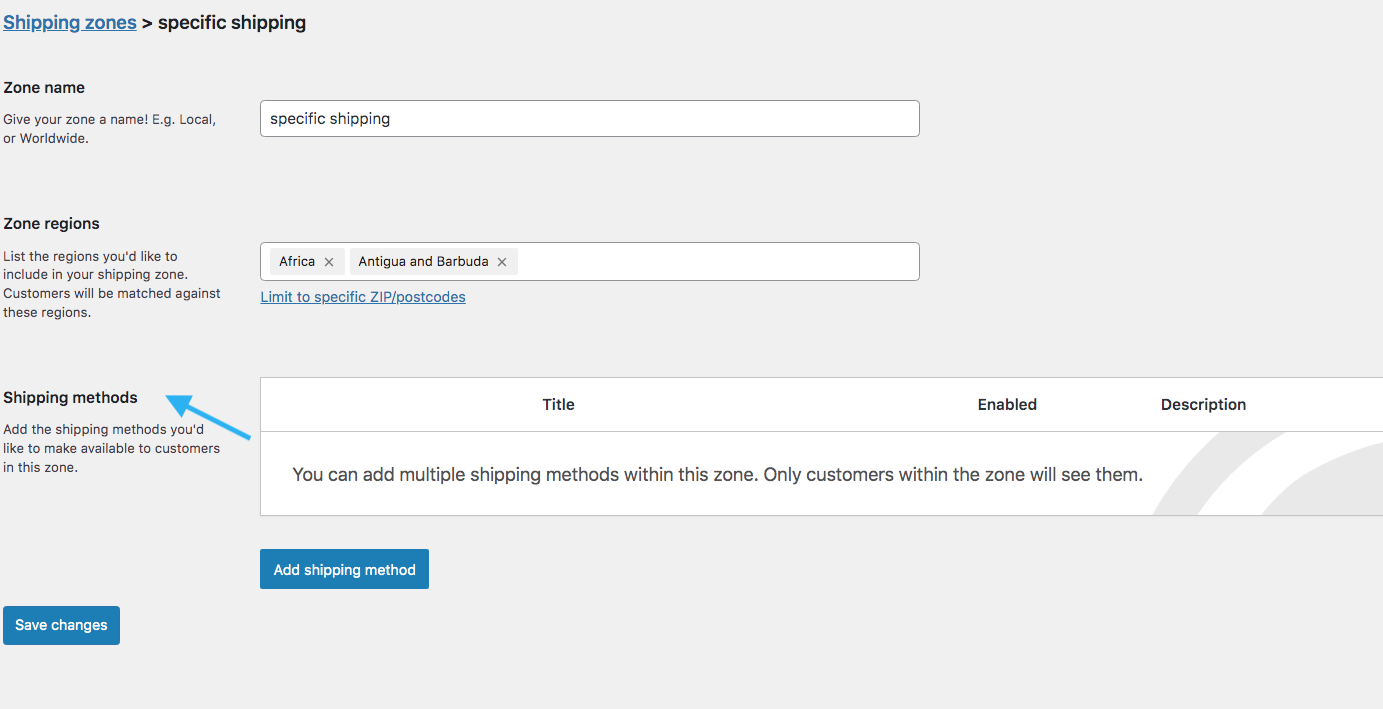
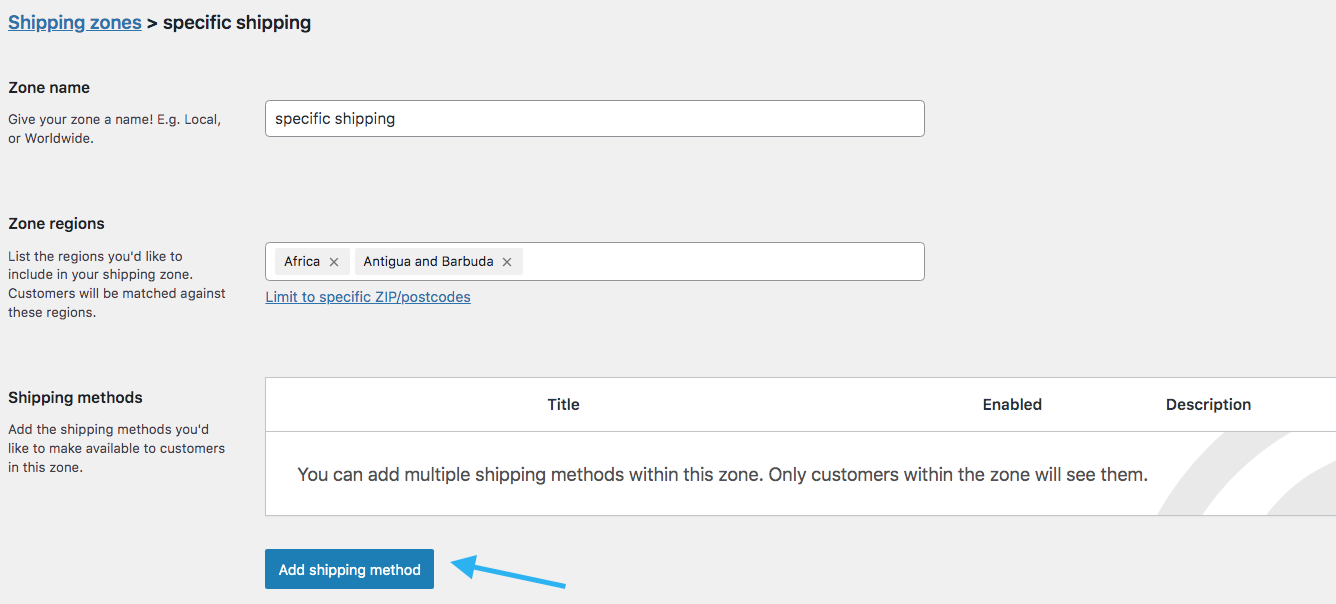
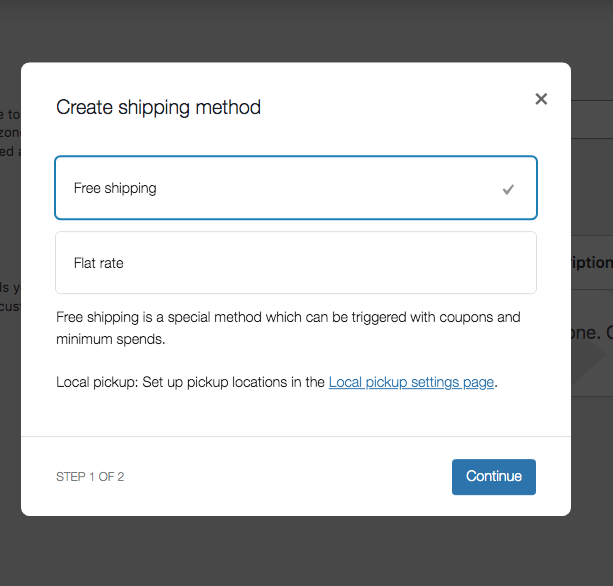
จากเมนูป๊อปอัป เลือก " จัดส่งฟรี " จากนั้นกด ดำเนินการต่อ
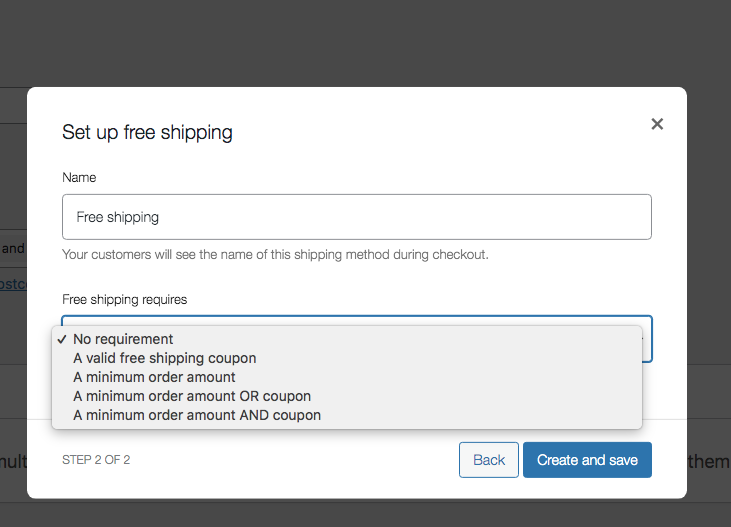
หลังจากนั้นในตัวเลือก “ ต้องจัดส่งฟรี ” คุณจะได้รับ 5 ตัวเลือก
ความหมายของแต่ละข้อมีดังนี้:
- ไม่มีข้อกำหนด : การจัดส่งฟรีจะถูกนำไปใช้กับคำสั่งซื้อทั้งหมดโดยอัตโนมัติ โดยไม่คำนึงถึงมูลค่าการสั่งซื้อหรือการใช้คูปอง
- คูปองจัดส่งฟรีที่ถูกต้อง : ลูกค้าต้องป้อนรหัสส่งเสริมการขายเฉพาะเพื่อรับค่าจัดส่งฟรีสำหรับการสั่งซื้อของตน
- จำนวนการสั่งซื้อขั้นต่ำ : คำสั่งซื้อจะต้องถึงหรือเกินยอดรวมการซื้อที่กำหนดไว้จึงจะมีสิทธิ์รับค่าจัดส่งฟรี
- จำนวนการสั่งซื้อขั้นต่ำหรือคูปอง : จะมีการจัดส่งฟรีหากคำสั่งซื้อตรงตามมูลค่าขั้นต่ำหรือใช้คูปองที่ถูกต้อง
- จำนวนสั่งซื้อขั้นต่ำและคูปอง : ลูกค้าต้องมียอดซื้อถึงเกณฑ์ขั้นต่ำและใช้คูปองที่ถูกต้องเพื่อรับค่าจัดส่งฟรี
หากต้องการตั้งค่าการจัดส่งฟรีของ WooCommerce สำหรับผลิตภัณฑ์ทั้งหมด ให้เลือกตัวเลือก “ ไม่มีข้อกำหนด ”
จากนั้นกดปุ่ม “ สร้างและบันทึก ”
หลังจากนั้นตรวจสอบและตรวจสอบว่ามีการใช้ข้อเสนอกับผลิตภัณฑ์ทั้งหมดอย่างถูกต้องหรือไม่
วิธีที่ 2: ตั้งค่าการจัดส่งฟรีของ WooCommerce ในผลิตภัณฑ์เดียว
เมื่อคุณได้เรียนรู้วิธีตั้งค่าการจัดส่งฟรีสำหรับผลิตภัณฑ์ทั้งหมดแล้ว ตอนนี้ฉันจะแสดงให้คุณเห็นว่าคุณสามารถตั้งค่าการจัดส่งฟรีสำหรับผลิตภัณฑ์เดียวได้อย่างไร
ขั้นแรก ให้ตั้งค่าเขตการจัดส่งและภูมิภาคเหมือนครั้งล่าสุด จากนั้นคุณจะต้องสร้างประเภทการจัดส่ง
ขั้นตอนที่ 1: เพิ่มเขตการจัดส่งและวิธีการ
ทำตามขั้นตอนการตั้งชื่อโซนและโซนโซนเช่นเดิม
หลังจากนั้นคลิกที่ “ เพิ่มวิธีการจัดส่ง ”
จากป๊อปอัปเลือก " Flat Rate " และกด Continue
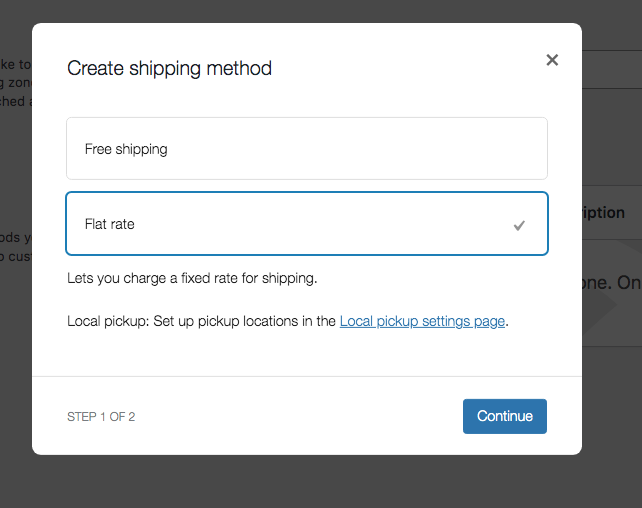
หลังจากนั้นป๊อปอัปพร้อมตัวเลือกเหล่านี้จะปรากฏขึ้น
- ชื่อ
- สถานะภาษี
- ค่าใช้จ่าย
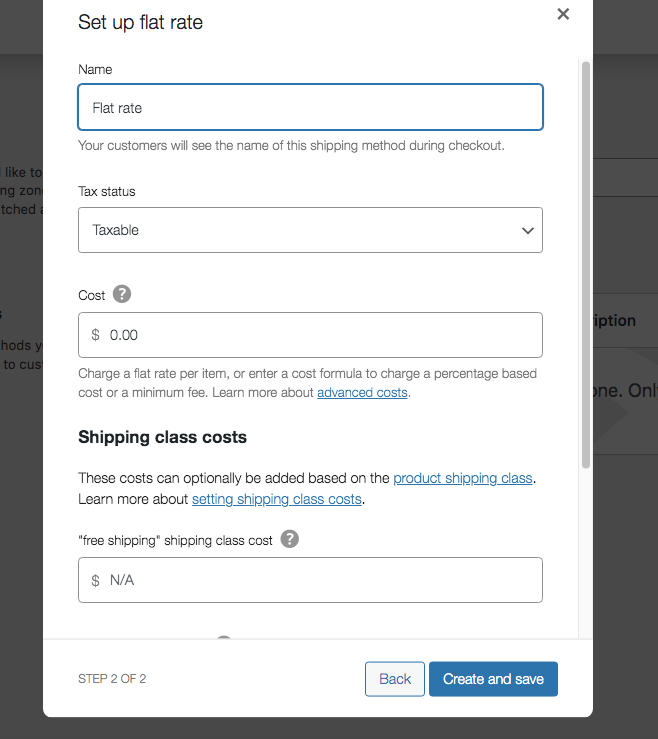
ลูกค้าของคุณจะเห็นชื่อของวิธีจัดส่งนี้ระหว่างขั้นตอนการชำระเงิน
ขั้นตอนที่ 2: สร้างประเภทการจัดส่ง
ไปที่แดชบอร์ด ถัดจากตัวเลือกการตั้งค่าการจัดส่ง คุณจะพบตัวเลือก ระดับการจัดส่ง
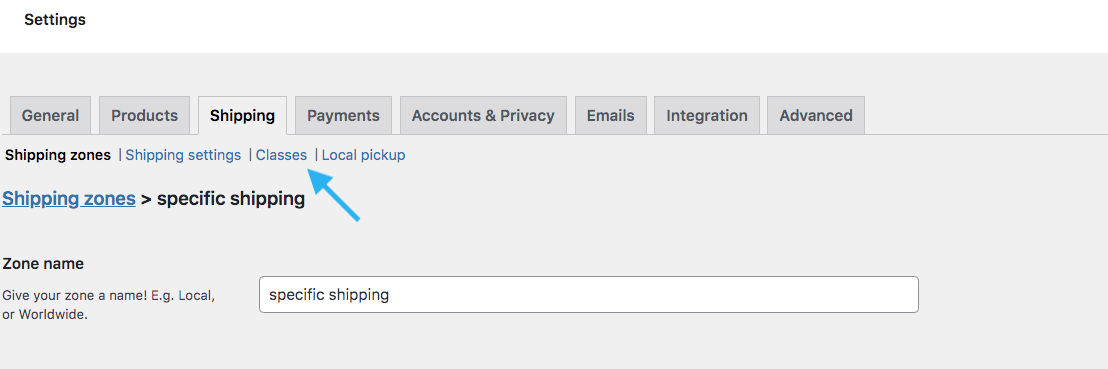
จากนั้น คลิกที่ “ เพิ่มประเภทการจัดส่ง ”
![ตั้งค่าการจัดส่งฟรีของ WooCommerce: 4 วิธีการที่ได้รับการพิสูจน์แล้ว [พร้อมคำแนะนำที่เป็นประโยชน์] 1](/uploads/article/54808/uvxYy8eHAXbmrsOr.png)
เมื่อคุณคลิกแล้วป๊อปอัปจะปรากฏขึ้น คุณจะได้รับตัวเลือกต่อไปนี้:
- ชั้นจัดส่ง
- ทาก (ไม่จำเป็น)
- คำอธิบาย
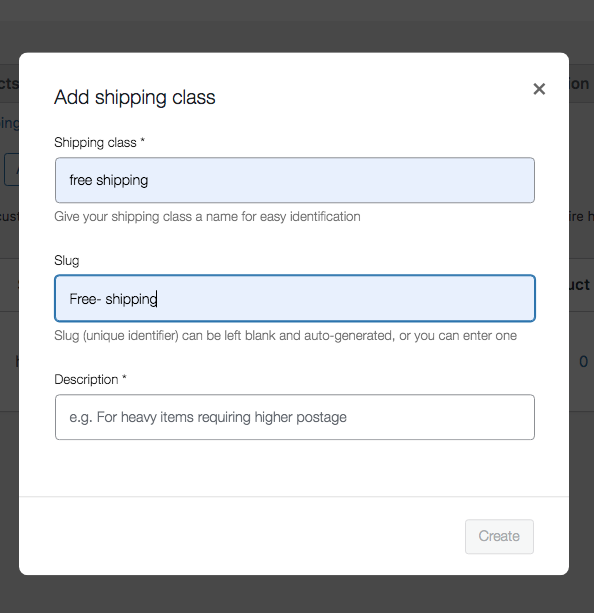
ตอนนี้อยู่ในคลาสการจัดส่งเขียนว่าจัดส่งฟรี จากนั้นจดทากและคำอธิบายลงไป

ขั้นตอนที่ 3: เพิ่มผลิตภัณฑ์ที่เลือกในประเภทการจัดส่ง
ตอนนี้ คุณต้องกำหนดวิธีการจัดส่งฟรีที่สร้างขึ้นให้กับสินค้าของคุณ
ในการทำเช่นนั้น คุณต้องไปที่ ส่วนผลิตภัณฑ์> ผลิตภัณฑ์ทั้งหมด
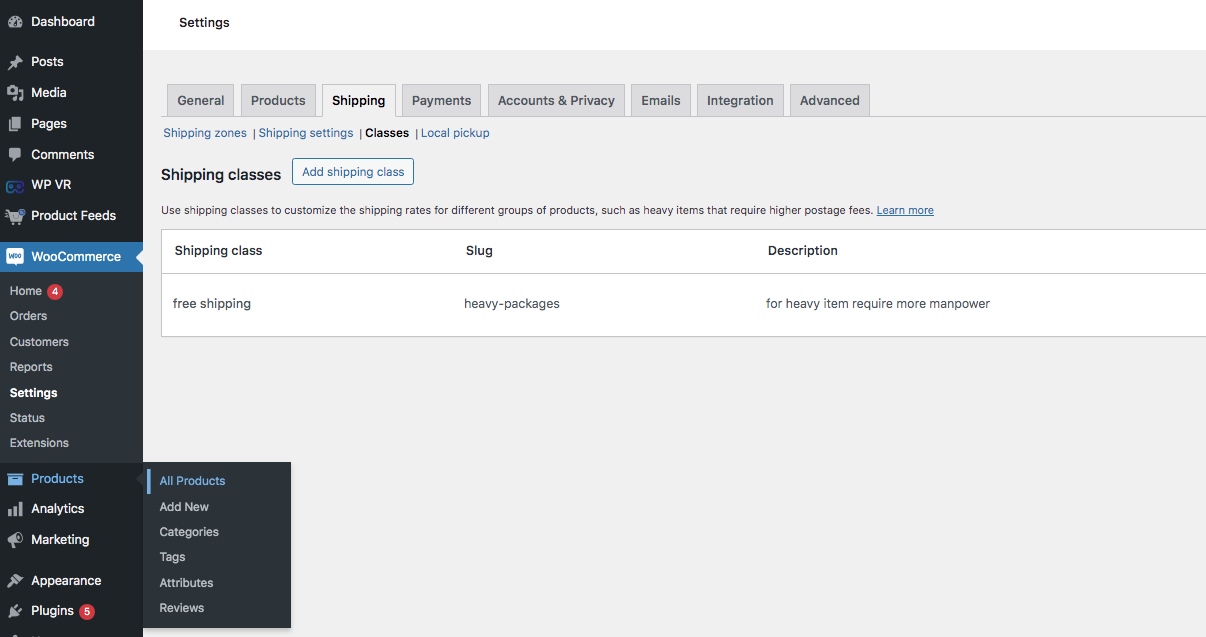
จากนั้นคลิกที่ปุ่มแก้ไข จากนั้นคุณจะเข้าสู่หน้านี้

เลื่อนลงและบนแผงด้านซ้าย คุณจะพบตัวเลือก ข้อมูลผลิตภัณฑ์
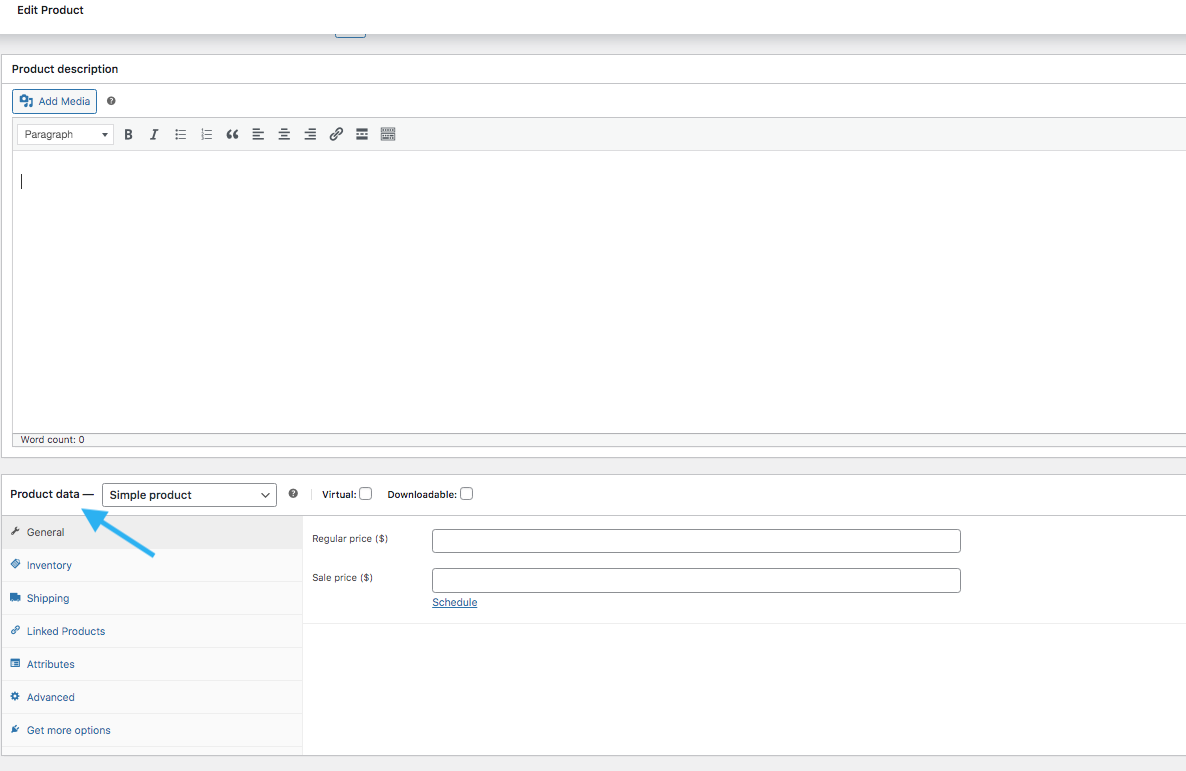
คลิกที่กล่องแล้วคุณจะพบตัวเลือกเหล่านี้ จากนั้นจึงเลือกผลิตภัณฑ์แปรผัน
จากนั้นจากแผงด้านซ้ายเลือก "การจัดส่ง" จากนั้นกรอกน้ำหนัก (กก.) และขนาด (ซม.) ตามลำดับ
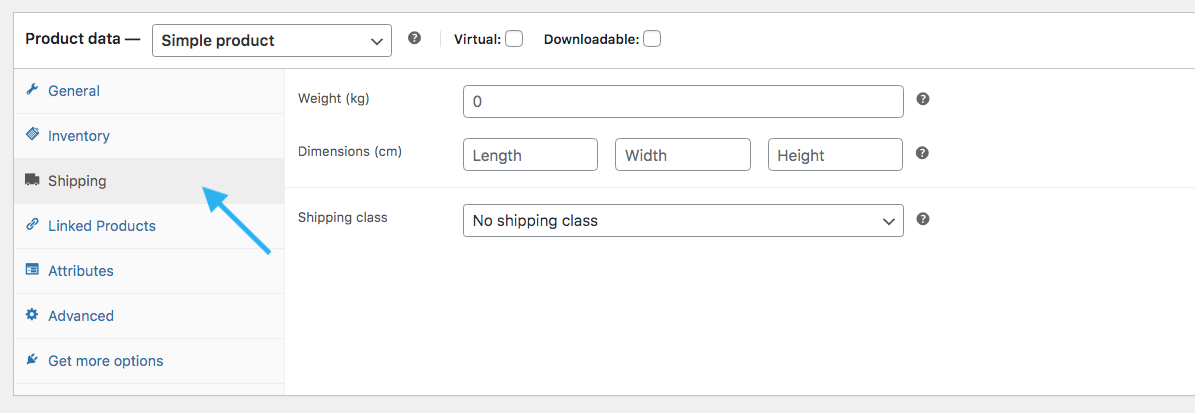
จากนั้นในกล่องมิติด้านล่าง คุณจะเห็นแถบแบบเลื่อนลงชื่อประเภทการจัดส่ง
เมื่อคลิกแล้วจะพบสองตัวเลือก:
- ไม่มีชั้นจัดส่ง
- จัดส่งฟรี(อันที่คุณตั้งไว้ก่อนหน้านี้)
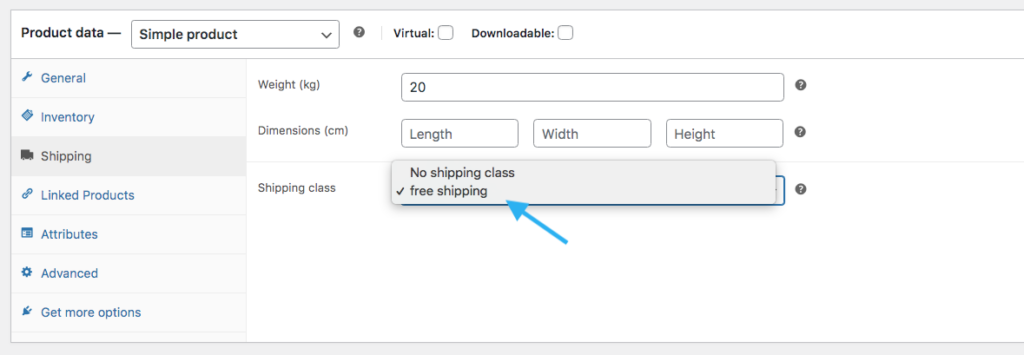
ตอนนี้เลือกคลาสการจัดส่งฟรีและการตั้งค่าของคุณเสร็จสิ้น
วิธีที่ 3: ตั้งค่าการจัดส่งฟรี WooCommerc สำหรับการสั่งซื้อที่เกินจำนวนที่กำหนด
เช่นเคย ให้กำหนดเขตการจัดส่งและภูมิภาคของคุณ จากนั้นคลิกที่ปุ่มเพิ่มโซนการจัดส่ง
จากนั้น สร้างเขตการจัดส่งใหม่หรือแก้ไขเขตการจัดส่งที่มีอยู่ซึ่งคุณต้องการเสนอการจัดส่งฟรีในจำนวนที่กำหนด
หลังจากสร้างโซนแล้วให้เพิ่มวิธีการจัดส่ง สำหรับวิธีการจัดส่ง ให้เลือก จัดส่งฟรี จากรายการตัวเลือก ให้เลือกตัวเลือก “จำนวนการสั่งซื้อขั้นต่ำ”
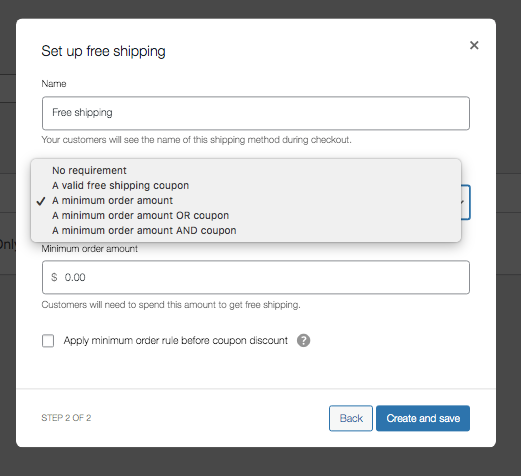
กำหนด จำนวนการสั่งซื้อขั้นต่ำ และ ทำเครื่องหมายในช่องข้าง ใต้
จากนั้นคลิกที่ปุ่ม สร้างและบันทึก
วิธีที่ 4: ตั้งค่าคูปองจัดส่งฟรีใน WooCommerce
ตอนนี้ เรามาเรียนรู้วิธีตั้งค่าคูปองจัดส่งฟรีใน Woocommerce กัน
หากต้องการตั้งค่าวิธีนี้ คุณต้องไปที่ เขตการจัดส่ง> โซน> เพิ่มวิธีการจัดส่ง> จัดส่งฟรี
จากตัวเลือก “ จัดส่งฟรีต้องมี ” คุณจะได้รับตัวเลือกเหล่านี้สำหรับคูปอง:
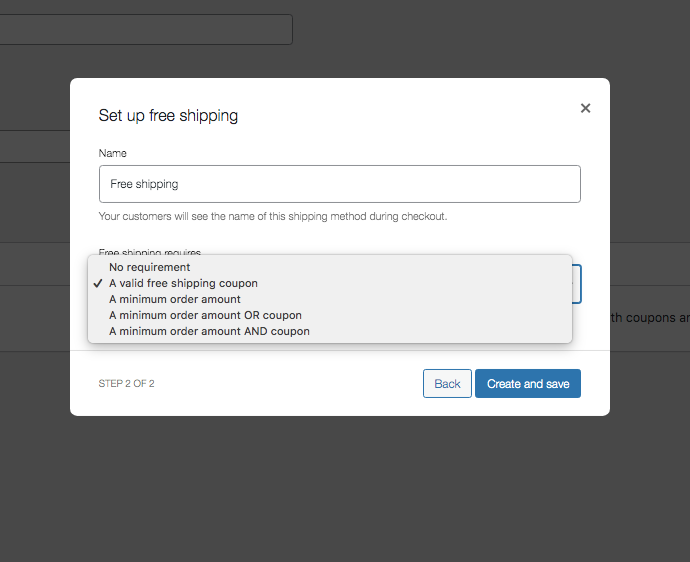
- คูปองจัดส่งฟรีที่ถูกต้อง
- จำนวนสั่งซื้อขั้นต่ำหรือคูปอง
- จำนวนสั่งซื้อขั้นต่ำและคูปอง
ตอนนี้เลือกคูปองจัดส่งฟรีที่ถูกต้อง
หากต้องการตั้งค่าเพิ่มเติม คุณต้องเปิดใช้งานตัวเลือกคูปองจากการตั้งค่าทั่วไป
ขั้นตอนที่ 1: เปิดใช้งานตัวเลือกคูปองจากการตั้งค่าทั่วไป
ไปที่ทั่วไปจากแดชบอร์ด
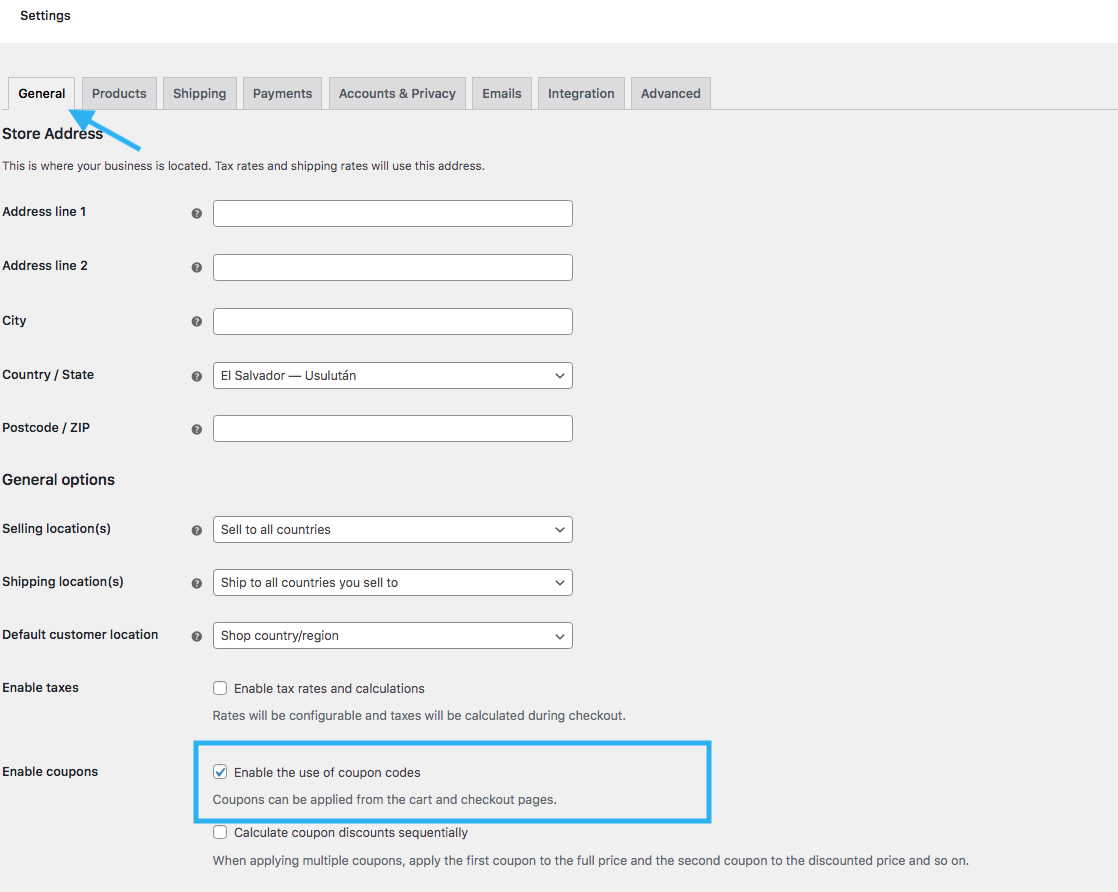
เลื่อนลงไปเรื่อย ๆ คุณจะพบตัวเลือกเปิดใช้งานคูปอง:
คลิกที่ช่องและเปิดใช้งานตัวเลือก
ขั้นตอนที่ 2: สร้างคูปอง
จากเมนูแดชบอร์ด เลือก การตลาด> คูปอง
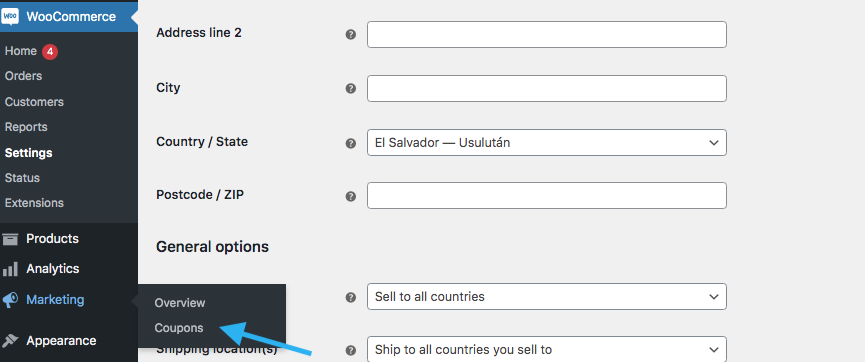
คลิกที่ปุ่ม “ สร้างคูปองใบแรกของคุณ ”
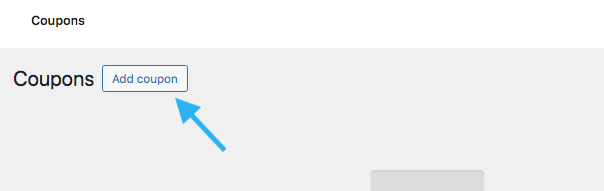
ขั้นตอนที่ 3: ตั้งค่าการจัดส่งฟรีบนคูปอง
ตอนนี้ไปที่ " ทั่วไป " ในหน้าคูปอง จากนั้นทำเครื่องหมายที่ช่อง อนุญาตให้จัดส่งฟรี ระบุวันหมดอายุของคูปอง
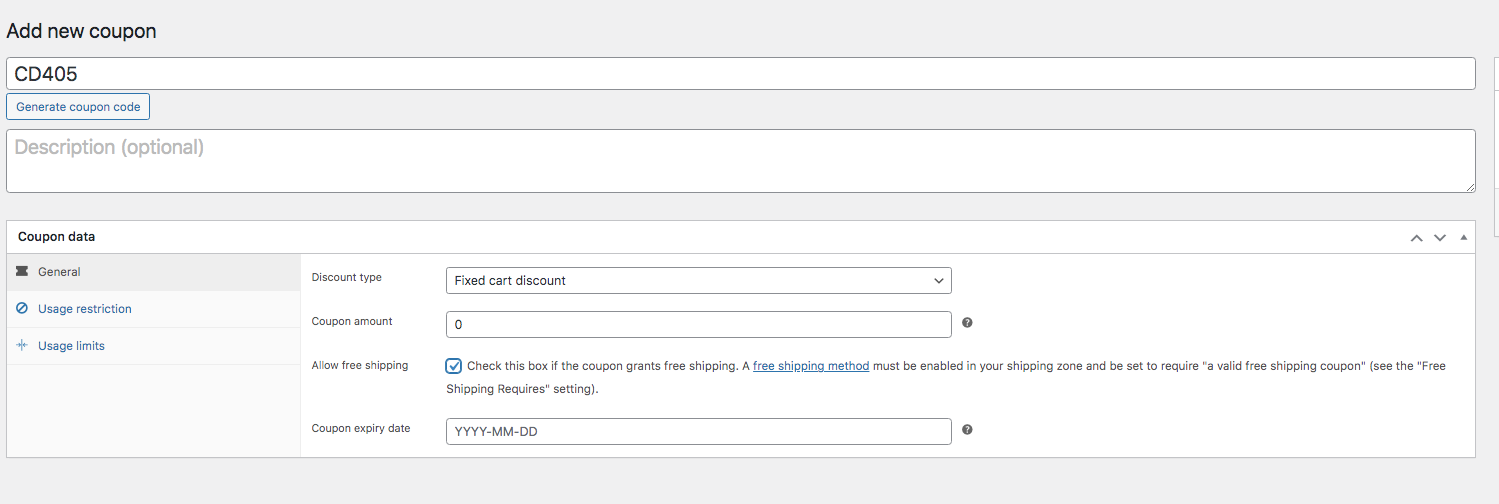
จากนั้นไปที่ " ข้อจำกัดการใช้งาน "
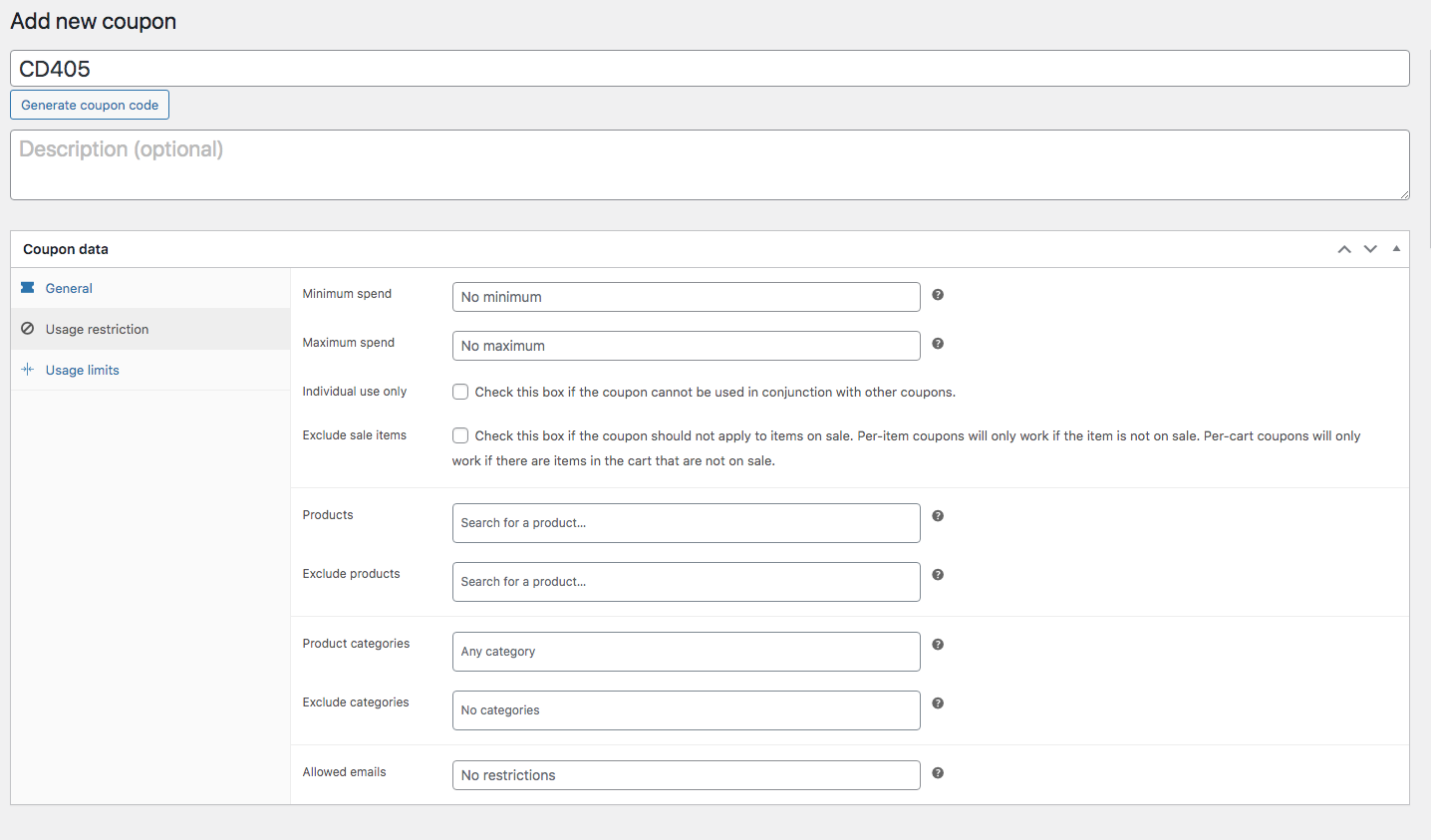
กรอกรายละเอียดและข้อมูลให้ครบถ้วน
จากนั้นย้ายไปที่ ขีดจำกัดการใช้งาน ตอนนี้, คุณเพียงแค่ต้องตั้งค่า 2 ส่วนตามแผนข้อเสนอของคุณ
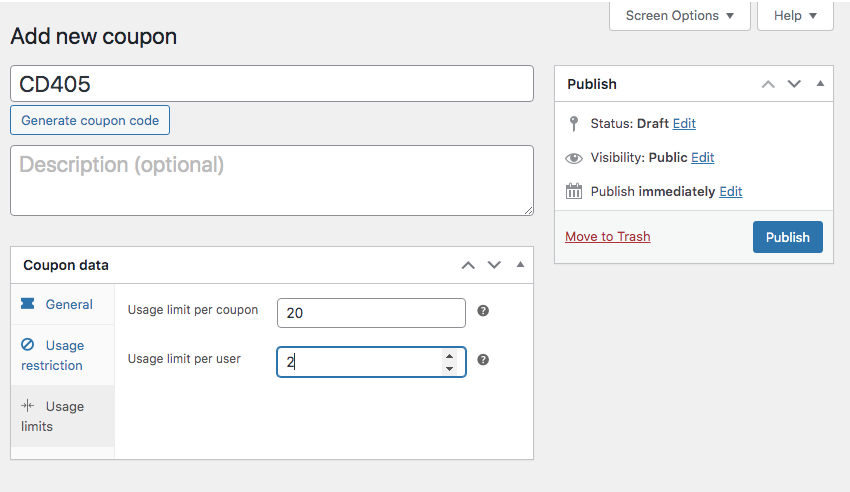
ตอนนี้คลิกที่ปุ่ม เผยแพร่ จากนั้นคลิกปุ่ม อัปเดต
เพียงเท่านี้ก็ตั้งค่าคูปองจัดส่งฟรีใน WooCommerce ได้
เคล็ดลับการปฏิบัติเพื่อทำให้การจัดส่งฟรี Woocommerce ของคุณใช้งานได้
ณ ตอนนี้ คุณได้เรียนรู้วิธีตั้งค่าการจัดส่งฟรีของ Woocommerce แล้ว
ในขณะที่ใช้การจัดส่งฟรี คุณต้องคำนึงถึงปัจจัยบางประการเพื่อหลีกเลี่ยงการสูญหาย
ต่อไปนี้เป็นเคล็ดลับการปฏิบัติ 3 ข้อที่คุณสามารถใช้เพื่อทำให้การจัดส่งฟรีของ Woocommerce ทำงานได้ 100%
1. ซ่อนวิธีการจัดส่งอื่นๆ เมื่อมี "การจัดส่งฟรี"
เมื่อเสนอบริการจัดส่งฟรี เป็นความคิดที่ดีที่จะซ่อนวิธีการจัดส่งอื่นๆ ในหน้าชำระเงิน
วิธีนี้จะทำให้ลูกค้าของคุณมุ่งเน้นไปที่ตัวเลือกการจัดส่งฟรีเท่านั้น
2. ขยายระยะเวลาการจัดส่งใน Woocommerce Free Shipping
เนื่องจากคุณไม่ได้เรียกเก็บเงินค่าจัดส่ง จึงสมเหตุสมผลที่จะกำหนดกรอบเวลาการจัดส่งให้นานขึ้นสำหรับตัวเลือกการจัดส่งฟรี
สิ่งนี้จะทำให้คุณมีความยืดหยุ่นมากขึ้นในการจัดการโลจิสติกส์และต้นทุนของคุณ
3.จัดทำขึ้นเพื่อสมาชิกเท่านั้น
คุณสามารถเสนอข้อเสนอการจัดส่งฟรีเฉพาะสมาชิกหรือลูกค้าที่ลงทะเบียนบนเว็บไซต์ WooCommerce ของคุณ
หากคุณจำกัดการจัดส่งฟรีไว้สำหรับสมาชิก คุณจะสามารถควบคุมค่าใช้จ่ายได้ดีขึ้น และมั่นใจได้ว่าโปรโมชันการจัดส่งฟรีนั้นมุ่งเป้าไปที่ลูกค้าที่มีส่วนร่วมและมีคุณค่ามากที่สุดของคุณ
ความคิดสุดท้าย
อย่างที่คุณเห็นการเพิ่มการจัดส่งฟรีสามารถให้ผลกำไรได้มากหากคุณใช้อย่างถูกต้อง ในบทความนี้ ฉันได้ให้บทช่วยสอนแบบทีละขั้นตอนและให้ข้อมูลที่จำเป็นทั้งหมดเพื่อเริ่มต้น
อย่ารอช้า – ดำเนินการจัดส่งฟรีทันทีและเฝ้าดูร้านค้า WooCommerce ของคุณกลายเป็นลูกค้าที่ไม่อาจต้านทานได้
คำถามที่พบบ่อย(FAQ)
คำถามที่พบบ่อย 1: ฉันจะจำกัดสถานที่จัดส่งใน WooCommerce ได้อย่างไร
คุณต้องสร้างโซนช้อปปิ้งของคุณและจำกัดด้วยรหัสไปรษณีย์ที่คุณพร้อมที่จะจัดส่ง หากกระบวนการด้วยตนเองดูยากขึ้น คุณสามารถใช้ปลั๊กอินฟรีเพิ่มเติม เช่น การจัดส่งขั้นสูง เพื่อดำเนินการขั้นตอนนี้ได้อย่างง่ายดาย
คำถามที่พบบ่อย 2: ฉันจะตั้งค่าการจัดส่งของ WooCommerce ได้อย่างไร เมื่อสินค้าบางรายการถูกจัดส่งไปยังบางพื้นที่และบางพื้นที่ไม่ได้จัดส่ง
หากต้องการเพิ่มพื้นที่เฉพาะให้กับผลิตภัณฑ์เฉพาะ คุณต้องใช้ปลั๊กอินเพิ่มเติม
Manual WooCommerce ไม่มีตัวเลือกในการตั้งค่านี้
